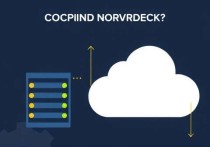如何打开云服务器FTP,详细步骤与注意事项
打开云服务器FTP需要先安装并配置FTP服务,确保防火墙允许FTP端口,创建FTP用户并设置权限,最后测试连接,注意事项包括选择合适的FTP服务软件,配置防火墙规则,设置强密码,定期检查日志,以及做好数据备份。
在数字化时代,云服务器已经成为企业和个人存储、管理数据的重要工具,而FTP(文件传输协议)作为常用的文件传输方式,能够帮助用户方便地上传和下载文件,本文将详细介绍如何在云服务器上开启FTP服务,并提供一些实用的注意事项,帮助您顺利完成操作。
什么是云服务器FTP?
云服务器FTP是指在云服务器上运行的FTP服务,允许用户通过FTP客户端连接到服务器,上传或下载文件,与传统的物理服务器相比,云服务器FTP具有更高的灵活性和可扩展性,用户可以根据需求随时调整资源。
安装和配置FTP服务器
选择合适的云服务器
您需要选择一个可靠的云服务器提供商,国内常用的有阿里云、腾讯云、华为云等,这些平台都提供了详细的文档和工具,帮助用户快速搭建FTP服务。

登录云服务器
使用SSH客户端(如PuTTY)或云平台提供的控制台登录到您的云服务器,确保您拥有管理员权限,以便进行后续的配置。
安装FTP服务器软件
在Linux系统中,常用的FTP服务器软件包括vsftpd和ProFTPD,以vsftpd为例,安装命令如下:
sudo apt-get update sudo apt-get install vsftpd
安装完成后,启动并启用vsftpd服务:
sudo systemctl start vsftpd sudo systemctl enable vsftpd
配置FTP服务
编辑vsftpd的配置文件:
sudo nano /etc/vsftpd.conf
在文件中添加或修改以下内容:
-
允许匿名用户访问:
anonymous_enable=YES
-
允许本地用户登录:
local_enable=YES
-
设置用户上传权限:
write_enable=YES
保存并退出,然后重启vsftpd服务:
sudo systemctl restart vsftpd
设置防火墙规则
确保防火墙允许FTP流量,对于使用UFW的系统:
sudo ufw allow 20/tcp sudo ufw allow 21/tcp sudo ufw allow 990/tcp sudo ufw allow 991/tcp
配置安全策略
使用SSL加密
为了提高安全性,建议使用SSL加密的FTP服务(FTPS),在vsftpd中,可以通过以下步骤启用SSL:
-
生成SSL证书:
sudo openssl req -x509 -nodes -days 365 -newkey rsa:2048 -keyout /etc/ssl/private/vsftpd.pem -out /etc/ssl/certs/vsftpd.pem
-
修改vsftpd配置文件,添加以下内容:
ssl_enable=YES allow_anon_ssl=YES force_local_data_ssl=YES force_local_logins_ssl=YES
-
重启vsftpd服务:
sudo systemctl restart vsftpd
限制用户权限
为每个FTP用户设置独立的目录,并限制其访问权限,创建一个名为ftpuser的用户:
sudo useradd -m ftpuser sudo passwd ftpuser
然后在vsftpd配置文件中添加:
chroot_local_user=YES
连接和管理FTP服务器
使用FTP客户端连接
常用的FTP客户端包括FileZilla、Cyberduck等,以FileZilla为例,步骤如下:
- 打开FileZilla,输入服务器IP地址、端口(默认21)、用户名和密码。
- 点击“快速连接”即可连接到服务器。
上传和下载文件
连接成功后,您可以在本地和远程站点之间拖放文件,完成上传或下载操作。
管理文件
通过FTP客户端,您可以对文件进行重命名、删除、创建文件夹等操作,方便管理服务器上的资源。
故障排除和常见问题
无法连接到服务器
- 检查防火墙设置,确保FTP端口开放。
- 确认FTP服务正在运行。
权限问题
- 确保用户具有正确的权限,必要时重新配置用户目录和权限。
上传或下载速度慢
- 检查网络连接,确保带宽充足。
- 考虑使用更高效的传输协议,如SFTP或FTPS。
通过以上步骤,您可以在云服务器上成功搭建并管理FTP服务,FTP作为一种经典的文件传输协议,虽然在安全性上存在一定的局限性,但通过合理的配置和安全策略,完全可以满足日常的文件传输需求,希望本文能够帮助您顺利完成云服务器FTP的配置和管理,提升工作效率。